【iPad】Lightroom連携アプリ『Adobe Lightroom mobile』を試してみた
先日、AdobeからLightroom用のiPadアプリが配布されました。
早速DLしてみましたので、紹介してみたいと思います。
Adobe Lightroom mobileって何をするアプリ?
Lightroom mobileは、iPad単体でRAWデータの閲覧・編集を可能とするアプリです。
デスクトップ版Lightroomの『基本補正』に当たる設定を、自由に調整できます。
ただし『トーンカーブ』や『ディティール』など、特殊な設定はこのアプリでは調整出来ません。
そう書くと使い勝手が悪い感じがしますが、このアプリのキモは、デスクトップ版との連携にあります。
PCのHDD内に元データのあるRAWファイルをiPad上で編集作業し、その編集内容がデスクトップ版Lightroomにも反映される……と言う事です。
勿論その逆も可能です。
Lightroom mobileを使うには何が必要?
このアプリ自体は無料ですが、実際にこのアプリを『使う』には、『Creative Cloud』、または『Photoshop写真家向けプログラム』に加入している必要があります。
月額980円~4980円と課金が必要になりますが、最低限『Photoshop CC』と『Lightroom』が使えるようになるので、写真を楽しんでいる人であればお得なパックとなりますね。
さて、何故課金が必要なのかと言うと、デスクトップ版LightroomとLightroom mobileはクラウドを介して同期されるからです。
パッケージ版を購入して使っている人には、残念ながらこのアプリを『使う』事は出来ません。
二重購入になってしまいますが、『Creative Cloud』、または『Photoshop写真家向けプログラム』に加入しましょう。
また、『Lightroom mobile』は5.4にアップデートしていないと同期出来ません。
RAWの編集って、データをそのまま読み込んでるの?
勿論そんな事をしていたら、マッハの速度でiPadのメモリが消失します(笑)。
iPadへのデータの読み込みは、デスクトップ版のスマートプレビューを利用して行われます。
スマートプレビューとは、圧縮RAW(.DNG)……つまり元データを数%程度の容量に抑える事が出来る機能です。
元データが存在しなくても、生成されたメタデータのみでRAWの閲覧・編集・現像作業が出来ると言う優れ機能で、勿論Jpegへの書き出しも可能です(勿論制限有)。
つまり、その生成されたスマートプレビューをAdobe IDで同期し、iPadのアプリを介して同期して表示している……と言う形になります。
分かり辛いですねー。
つまりどう言う事だってばよ?
PCのHDD上にあるRAWデータはそのままに、生成したスマートプレビューのメタデータをAdobe IDを介してクラウド上へ。
Adobe IDで同期したiPadのアプリで、クラウド上からメタデータを受け取ってiPad上で表示する。
と言う流れになります。
余り深く考えず、両者で弄った編集作業が、両者で反映される……と言う理解で良いです。
書いている内に、私も良く分からなくなってきた(笑)。
早速使ってみようか
御意。
まずは『Adobe Lightroom mobile』をApp StoreからDLします。
このアプリ自体は無料です。
アプリを起動すると、Adobe IDの入力を求められるので、ちゃっちゃと入力してしまいましょう。
Adobe IDが無い場合は、先にクラウド契約をしてこいっ。
無事にログインに成功すると、デスクトップ版Lightroomで、同期の設定をするように求められます。
ちなみにサインインが完了すると、左上にAdobeで登録してある名前が表示されるので、SSを撮ったりする人は十分注意して下さいね。
デスクトップ版のLightroon5を起動。
先にも書きましたが、バージョンは5.4以降でなければいけません。
またパッケージ買いをしている人には使えないので注意。
左上にmobile用のアイコンが追加されているので、クリックして『サインイン』を選択。
Adobe IDを求められるので、サクッと入力。
続けて『コレクション』を制作します。
私はデフォルト設定のままで作りましたが、PC用、iPad用に分けておくと使いやすいかと思われます。
アプリと連携させる場合は、『Lightroom mbileと同期』にチェックを入れておきます。
これをやらないと、同期してくれません。
同期するフォルダを設定したら、Lightroomのカタログ内……ライブラリから同期させたいファイルを放り込みます。
私はデフォルトのままで設定したので、『コレクション』フォルダですね。
その左側に小さなアイコンが表示されていますが、これが同期されている状態です。
先程の設定で『Lightroom mbileと同期』にチェックを入れているから表示されていますが、チェックを入れなかった場合は、ここをクリックしてやると同期設定が出来ます。
同期が開始されると、スマートプレビューの生成を開始。
これにはそこそこ時間が掛かるので、枚数がある場合は寝る前などに仕込んでおくのが吉。
後は放っておけば、制作した『コレクション』フォルダがiPad側に表示されて、徐々に受信されていきます。
あくまで我が家の環境でですが、1枚辺り20秒程度のペースで画像を受信していたようでした。
ちなみに我が家の回線は『下り:2~5Mbps、上り:1Mbps以下』となっています。
取り込まれた画像は、こんな感じで一覧表示されます。
結構見やすい。
閲覧したい画像をタップすると、編集画面へと移行。
縦、横どちらでも表示が可能で、切り替わりも一瞬です。
二本指でタップすると、左上の情報、右上のヒストグラムの表示の出し入れが出来ます。
また左上のメタデータはタップする事によって切り替わります。
画像中央下の、左から2番目のアイコンをタップすると、基本補正を弄る事が出来ます。
直感的に操作が出来ますが、仕様上、細かい調整には向いていないようです。
特にホワイトバランスは、結構大雑把な数値で動いてくれます。
ただ直感的に操作できるので、ノートPCでLRを弄るよりはやり易い……と言う印象です。
ちなみに元がスマートプレビューだからなのか、拡大すると画像が僅かに荒くなります。
確かスマートプレビューの表示できる最大の長辺が2560pixelだった筈なので、その大きさで表示されているんじゃないかなー、と予想。
実際の所は、どうだかわかりませんけど。
ちなみにコレクションの右下をタップするとメニューが出てくるので、『オフライン編集を有効にする』を選択すると、クラウド上のデータをiPadにDLする事が出来ます。
これにより、オフラインでも作業が可能になります。
Jpegへの書き出しはどうなの?
可能です。
画像一覧、または編集画面で右上のアイコンをタップし『共有』を選択。
すると以下のアイコンが表示されます。
iPadに書き出しをしたい時は、『画像を保存』を選択すればカメラロールに保存されます。
残念ながらサイズや画質は決められず2048pixel固定となります。
SNSへの投稿はTwitterだけなので、種類が増えてくれると良いのですが。
また一覧画面では複数の画像を選択して、一度に書き出しが出来るためとても便利です。
書き出しには時間が掛からず、ほぼ一瞬でJpegファイルを生成してくれるのが気持ちが良いですねー。
ちなみにアプリの方でJpegファイルを取り込んだ場合、デスクトップ版の方でも書き出しが可能です。
その場合は、どうも元の解像度で現像してくれているようなので、一体どう言う仕様になっているかは良く分かりません(笑)。
ただ、残念なお知らせもあります。
Lightroomと言う名前だからRAW現像出来る……これは勿論合っています。
ただ、このアプリ単体でRAWファイルを直接読み込む事が出来ません。
つまりストレージやEye-fi経由でRAWファイルをiPadに送信しても、アプリで自体でRAWファイルを読み込めないため、事実上単体での現像作業は出来ない事になります。
そう言う使い方も想定していただけに、非常に残念なお話でした。
仕様の問題か、それとも技術的な問題か。
アップデート等で解決する事であれば良いのですが。
まとめ
iPad上でRAW編集が出来て、それが自動的にPC版のLRと同期される……と言う素晴らしいアプリです。
単体で書き出しも出来ますし、すぐにSNS等へ投稿も出来ます。
欲を言えば写真共有サイトなどに直接投稿出来ると使い勝手も良くなるのですが、今後のアップデートに期待しましょう。
ただ、先にも書いた通り、このアプリ単体ではRAWファイルの読み込みが出来ません。
出先でRAWファイルをiPadに取り込み、移動中など空いた時間で編集作業。
家に戻ったらPCで追い込み作業……的な流れを想定していただけに、ちょっと肩透かし……と言うよりは、使い道が一気に微妙になった感があります。
その辺りがクリアできれば、良いアプリになりそうな感じですけどね。
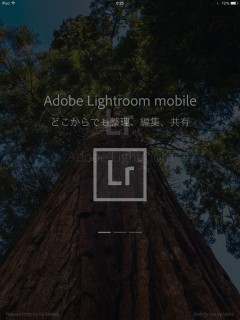
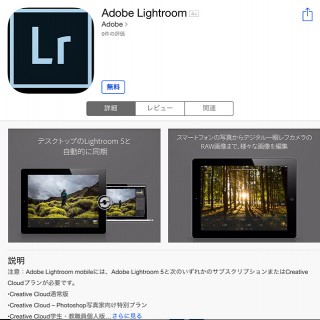
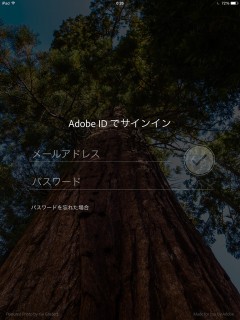
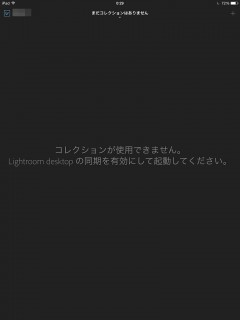
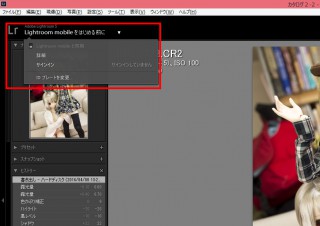
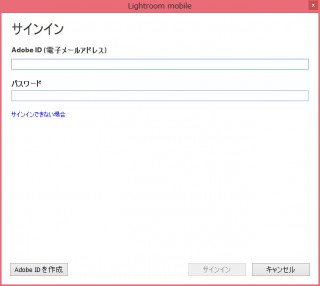
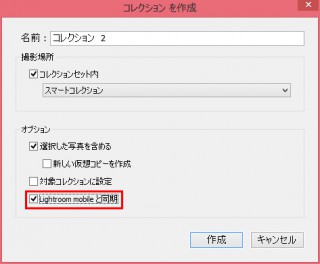
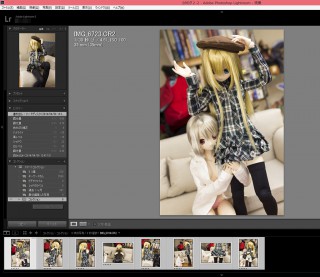
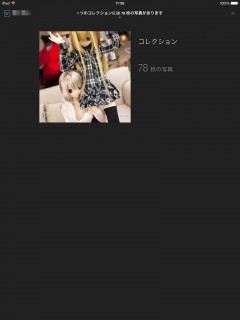

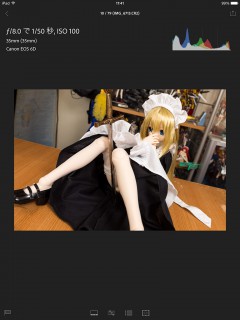


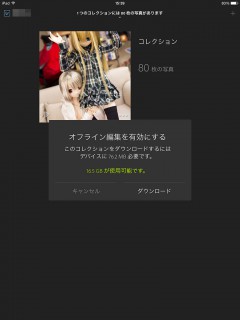
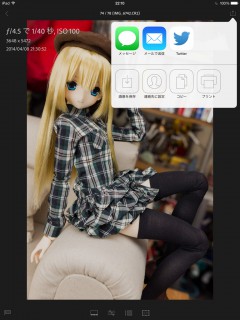






ディスカッション
コメント一覧
まだ、コメントがありません